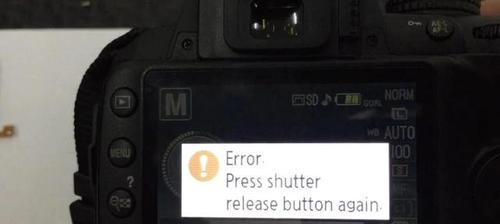电脑报错加蓝屏声音怎么回事?蓝屏错误代码的含义是什么?
- 数码技巧
- 2025-04-10
- 8
电脑蓝屏是一种常见的电脑故障现象,常见于Windows操作系统中,它常常伴随着一段“停止代码”,即错误代码。这类错误代码包含着系统自检后认为造成系统崩溃的关键信息,对于诊断问题非常重要。在本文中,我们将探讨电脑蓝屏的常见原因、蓝屏错误代码的含义,以及如何根据错误代码找到问题的解决方法。
电脑蓝屏的原因
在深入了解蓝屏错误代码之前,我们需要知道什么可能导致电脑蓝屏。以下是一些电脑蓝屏的常见原因:
系统文件损坏:系统文件可能因各种原因损坏,如病毒入侵、安装不兼容的驱动程序、硬件冲突等。
驱动程序问题:与硬件设备不兼容或已损坏的驱动程序可能会导致系统不稳定而引发蓝屏。
硬件问题:内存条、显卡、硬盘等硬件设备的故障或不适当的安装,都可能引起蓝屏。
系统过热:长期运行大量程序或硬件散热不良会导致系统过热,进而引起蓝屏。
软件冲突:某些程序或服务之间可能发生冲突,尤其是安全软件和各种系统优化工具。

蓝屏错误代码的含义
当电脑出现蓝屏时,在屏幕中间或底部往往会有一串代码,例如“0x0000003B”或“STOP0x000000D1”。这些代码被称为停止代码或错误代码,它们有助于诊断导致蓝屏的具体原因。以下是几个常见的Windows蓝屏错误代码及其含义:
1.STOP0x0000007BInaccessible_Boot_Device
该错误通常是因为电脑在启动时无法访问启动所需的驱动器或磁盘分区。可能与硬盘驱动器故障、SATA模式设置错误或系统文件损坏有关。
解决方法:
检查硬盘连接是否牢固。
进入BIOS检查SATA模式设置是否正确。
尝试修复启动项或重建主引导记录。
2.STOP0x0000003BSystem_Service_Exception
该错误表示系统在执行一个系统服务时遇到了一个无法恢复的问题。这可能与硬件驱动程序有关。
解决方法:
进入“安全模式”,卸载最近安装的驱动程序或更新。
使用系统还原点回退到之前的状态。
更新或重新安装可能导致问题的驱动程序。
3.STOP0x000000D1Driver_IRQL_Not_Less_Or_Equal
此代码常与不兼容或有缺陷的硬件驱动程序有关,驱动程序企图访问它没有足够权限的内存区域。
解决方法:
更新或回滚有问题的驱动程序。
进入“安全模式”,然后卸载或回滚最近安装的驱动程序。
运行Windows更新,看看是否有可用的驱动程序更新。
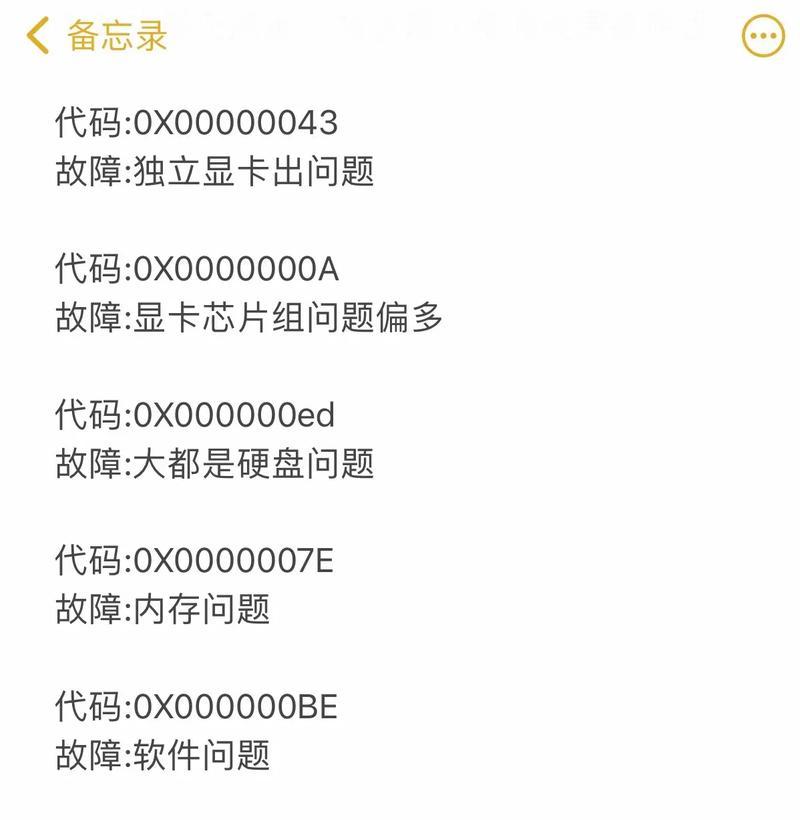
深度解决电脑蓝屏问题的步骤
1.收集错误信息:记录蓝屏时的错误代码和任何相关的错误消息。
2.重启电脑:如果蓝屏是暂时性的,重启可能解决问题,但要注意避免重复触发蓝屏。
3.检查硬件:检查内存条、显卡和其他硬件是否正确安装或是否存在物理损坏。
4.检查系统文件:使用系统文件检查工具(sfc/scannow)扫描并修复系统文件。
5.进行病毒扫描:使用可靠的杀毒软件检查病毒或恶意软件。
6.更新驱动程序和系统:确保所有的硬件驱动程序和操作系统都保持最新。
7.系统还原:如果确定问题是由最近的更改引起的,可以进行系统还原。
8.使用蓝屏分析工具:微软提供了一个名为“WindowsDebugger”的工具,可以帮助分析dump文件,提供更多有关蓝屏问题的详细信息。
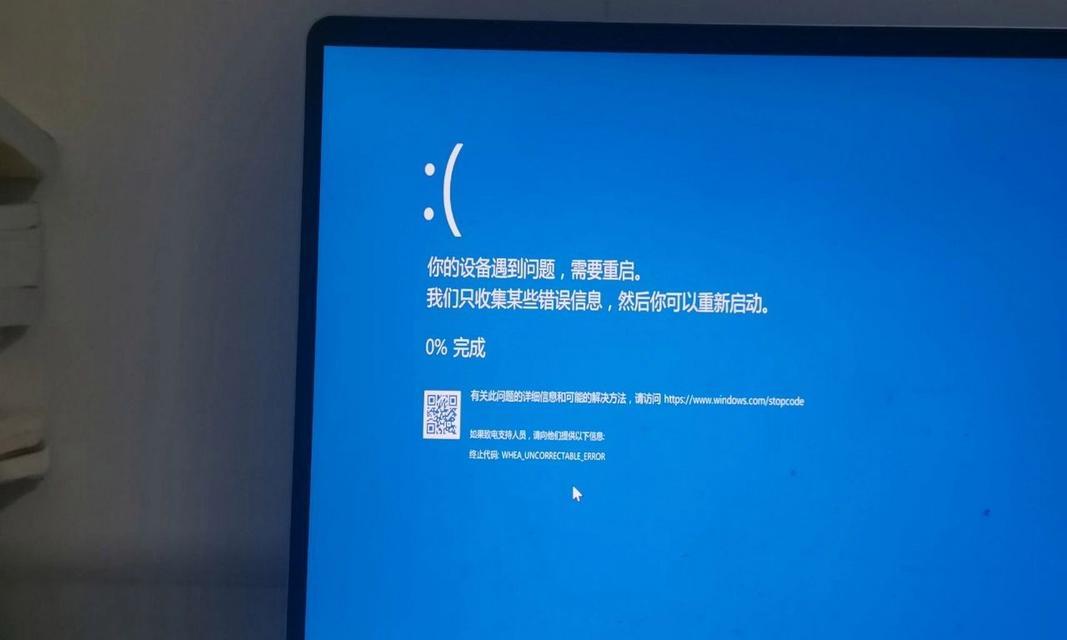
用户体验导向的建议
电脑出现蓝屏时,不必惊慌。许多问题都是可以通过简单的故障排除步骤来解决的。不过,如果您在处理蓝屏问题时感到不确定或不适,寻求专业人士的帮助是一个明智的选择。同时,定期维护电脑,安装正规的杀毒软件,及时更新系统和驱动程序,都是预防蓝屏的有效方法。
综合以上,电脑蓝屏和错误代码是操作系统中用于指示特定问题的工具。了解这些代码的含义,可以帮助您更有效地诊断并解决问题,从而让您的电脑恢复正常运行。
版权声明:本文内容由互联网用户自发贡献,该文观点仅代表作者本人。本站仅提供信息存储空间服务,不拥有所有权,不承担相关法律责任。如发现本站有涉嫌抄袭侵权/违法违规的内容, 请发送邮件至 3561739510@qq.com 举报,一经查实,本站将立刻删除。!
本文链接:https://www.abylw.com/article-8885-1.html